
Innehållsförteckning:
- Författare John Day [email protected].
- Public 2024-01-30 12:44.
- Senast ändrad 2025-01-23 15:11.

I den här artikeln vill vi göra en cool gadget som kan göra en säker zon för dina enheter att låsas upp. I slutet av detta projekt:
Kommer att lära mig hur man använder en fingeravtryckssensor.
Kommer att lära dig hur du kopplar ihop dina enheter med din safe zone -gadget.
Ska göra en cool gadget som heter Safe Zone.
Steg 1: Skapa en säker zon för Android/IOS/WIN10 -enheter för att förbli olåst

Databanks säkerhet
En hårddisk (HDD), hårddisk, hårddisk eller fast disk är en elektromekanisk datalagringsenhet som använder magnetisk lagring för att lagra och hämta digital information med en eller flera styva snabbt roterande skivor (plattor) belagda med magnetiskt material. Skivorna är ihopkopplade med magnethuvuden, vanligtvis anordnade på en rörlig manöverarm, som läser och skriver data till tallriksytorna. Data nås på ett slumpmässigt sätt, vilket innebär att enskilda block av data kan lagras eller hämtas i valfri ordning och inte bara sekventiellt. Hårddiskar är en typ av icke-flyktig lagring, som lagrar lagrad data även när den är avstängd. Flashminne är ett elektroniskt (halvledande) icke-flyktigt datalagringsmedium som kan raderas och omprogrammeras elektriskt. Toshiba utvecklade flashminne från EEPROM (elektriskt raderbart programmerbart skrivskyddat minne) i början av 1980-talet och introducerade det på marknaden 1984. De två huvudtyperna av flashminne är uppkallade efter NAND- och NOR-logikportarna. De enskilda flashminnescellerna uppvisar inre egenskaper liknande de hos motsvarande grindar. EEPROM måste raderas helt innan de skrevs om, men NAND-typminne kan skrivas och läsas i block (eller sidor) som i allmänhet är mycket mindre än hela enheten. NOR-typblixt gör att ett enda maskinord (byte) kan skrivas-till en raderad plats-eller läsas oberoende av varandra. Om du använder hårddiskar eller flashminnen för att lagra dina data och inget säkerhetslager läggs till dem, är det här projektet mycket användbart för dig.
R301T -fingeravtrycksmodul
Ett fingeravtryck i sin snäva bemärkelse är ett intryck som lämnas av friktionsryggarna på ett mänskligt finger. Återställandet av fingeravtryck från en brottsplats är en viktig metod för rättsmedicinsk vetenskap. Fingeravtryck avsätts enkelt på lämpliga ytor (t.ex. glas eller metall eller polerad sten) av de naturliga utsöndringarna av svett från de ekrinkörtlar som finns i epidermala åsar. Dessa kallas ibland för”chansade intryck”. I en vidare användning av termen är fingeravtryck spåren efter ett intryck från friktionsryggarna på någon del av en människa eller annan primathand. Ett tryck från fotsulan kan också ge ett intryck av friktionsryggar. I detta projekt använder vi sensormodul R301T som gör en seriell kommunikation med en styrenhet som Arduino för att utbyta data. Vi gör det!
Steg 2: Obligatoriskt material

HC-05 Bluetooth seriell trådlös modul
Arduino Nano
R301T halvledarfingeravtrycksmodul
5 mm RGB trefärgad 4Pin LED
Steg 3: Krets
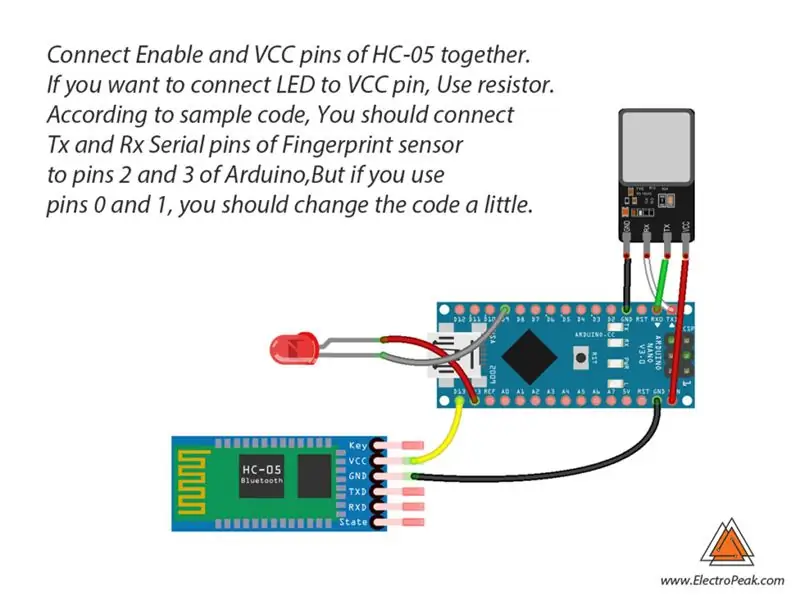
Steg 4: Kod
Du måste lägga till fingeravtryckssensorns bibliotek och sedan ladda upp koden. Om det är första gången du använder ett Arduino -kort, oroa dig inte, följ bara dessa steg:
1. Gå till www.arduino.cc/en/Main/Software och ladda ner Arduino -programvaran som är kompatibel med ditt operativsystem. Installera IDE -programvaran enligt instruktionerna.
2. Kör Arduino IDE och rensa textredigeraren och kopiera följande kod i textredigeraren.
3. Välj tavlan i verktyg och brädor, välj din Arduino Board.
4. Anslut Arduino till din PC och ställ in COM -porten i verktyg och port.
5. Tryck på knappen Ladda upp (piltecken).
6. Du är klar!
Nödvändiga filer och nedladdningar:
Steg 5: Montering
Först bör du parkoppla Bluetooth -modulen med din enhet. För att para med Win10, gå till inställningar och sök inloggningsalternativ och aktivera dynamiskt lås och para ihop din BT-modul därifrån. För Android -smartphones, gå till Inställningar> Display -sektion> Låsskärm och sedan Aktivera Smart Lock därifrån och koppla ihop med BT. För IOS, gå till Inställningar, ange Touch ID och lösenord och gör det därifrån.
Om dina enheter inte parkopplas automatiskt kan du använda det här tricket. När du försöker para ihop för första gången, skicka ett tecken till enheten.
Steg 6: Vad är nästa?
Du kan förbättra detta projekt som du vill. Här är några förslag:
Försök att göra din gadget känslig för en specifik plats.
Försök att göra samma begränsade åtkomst för andra användare.
Rekommenderad:
Återanvända en kylfläns för dator för att skapa en transistorkylare: 7 steg

Återanvända en kylfläns för dator för att skapa en transistorkylare: För ett tag sedan köpte jag några Raspberry Pi 3s att leka med. Eftersom de kommer utan kylfläns var jag på marknaden för några. Jag gjorde en snabb Google -sökning och stötte på denna Instructable (Raspberry Pi Heat Sink) - detta var efter att ha avvisat tanken på
Få blinda att känna igen saker genom att röra saker runt dem med MakeyMakey: 3 steg

Gör blinda igenkänna saker genom att röra saker runt dem genom att använda MakeyMakey: introduktion Detta projekt syftar till att göra blindas liv enkelt genom att identifiera saker runt dem genom beröringssinne. Jag och min son Mustafa funderade på att hitta ett verktyg för att hjälpa dem och under den period som vi använder MakeyMakeys hårdvara
Visuino Hur man använder en knapp som ingång för att styra saker som LED: 6 steg

Visuino Hur man använder en knapp som ingång för att styra saker som LED: I denna handledning lär vi oss att slå på och stänga av lysdioden med en enkel knapp och Visuino. Se en demonstrationsvideo
Hur man uppgraderar en LAPTOP -processor (och andra coola saker!) För att göra SLOW/DEAD Laptop till en SNABB bärbar dator!: 4 steg

Hur man uppgraderar en LAPTOP -processor (och andra häftiga saker!) För att göra SLOW/DEAD Laptop till en SNABB bärbar dator! väldigt föråldrad … LCD -skärmen krossades och hårddisken hade fastnat så den bärbara datorn var i princip död ….. Se bilderna och
Övertyga dig själv om att bara använda en 12V-till-AC-omriktare för LED-ljussträngar istället för att koppla om dem för 12V: 3 steg

Övertyga dig själv om att bara använda en 12V-till-AC-linjeomvandlare för LED-ljussträngar istället för att koppla om dem för 12V: Min plan var enkel. Jag ville klippa upp en väggdriven LED-ljussträng i bitar och sedan dra om den för att gå av 12 volt. Alternativet var att använda en kraftomvandlare, men vi vet alla att de är fruktansvärt ineffektiva, eller hur? Höger? Eller är de det?
